راه اندازی GSM Gateway OpenVox
برای ورود به صفحه پورتال تحت وب جی اس ام گیتویهای OpenVox کافیست کابل شبکه را به پورت Eth1 یا Eth2 متصل کرد، دستگاه به طور پیش فرض دارای 2 آی پی 172.16.99.1 و 192.168.99.1 میباشد که میتوان از طریق آنها به صفحه تنظیمات گیتوی دست یافت.
بعد در صفحه تنظیمات در سربرگ NETWORK در قسمت LAN Setting میتوان نوع آی پی را به Static یا DHCP تغییر داده در صورت انتخاب نوع Static باید یک آی پی مشخص شده در رنج شبکه داخلی برای دستگاه وارد کرد.
اگر از گیت وی 4 پورت استفاده میکنید و قصد دارید با اضافه کردن یک ماژول 4 پورت دیگر به آن، تعداد پورتها را به ارتقا دهید باید بعد از اضافه کردن ماژول جدید در سربرگ Status در قسمت Cluster گزینه Automatic Cluster را بزنید تا ماژول جدید به راحتی شناسایی شود.
استفاده از دستورات At Command و کدهای USSD:
در سربرگ Module در قسمت Toolkit میتوان بر روی سیمکارت کدهای ussd و دستورات At Command را اعمال کرد و نتیجه را مشاهده نمود.
برای این منظور ابتدا در قسمت Function نوع را مشخص میکنیم. ( Send AT و Get USSD و Check Number و Command و سپس پورت مورد نظر را تیک میزنیم و با توجه به انتخاب نوع Function که انتخاب کردیم کد یا دستور مورد نظر را در کادر روبروی نام پورت وارد و سپس دکمه Execute را زده تا نتیجه نمایش داده شود.
ترانک با سرور ایزابل
برای ایجاد ترانک ابتدا باید در سربرگ VOIP در قسمت Voip Endpoints باید یک SIP Endpoint ایجاد کرد.
در پنجره زیر گزینههای Name و Username و Password باید مقداردهی شود و در قسمت Host Name or IP Address هم باید آی پی سرور ایزابل وارد و ذخیره شود.
در سرور ایزابل هم از دستورات زیر برای ترانک استفاده میشود که برای Host باید آی پی جی ام ام گیتوی زده شود و بعد از آن ترانک رجیستر میشود.
host=192.168.1.122
type=friend
dtmfmode=rfc2833
insecure=port,invite
context=from-pstn
qualify=yes
بعد از ایجاد ترانک، برای اتصال تماسهای ورودی و خروجی، روتهای مربوط به آنها باید ایجاد شود.
برای این منظور در سربرگ ROUTING در قسمت Call Routing Rules با زدن دکمه New Call Routing Rules میتوان یک روت جدید ایجاد کرد.
Routing Name: نام دلخواه نوشته میشود (به عنوان مثال چون این روت را برای تماسهای ورودی روی گیتوی مینویسیم نام Inbound را انتخاب کردیم)
Call Comes In From: در این قسمت باید مشخص کنیم تماسهای ورودی روی گیتوی از کجا میآید. در اینجا چون برای تماسهای ورودی به سیمکارتها روت نوشته شده، نام پورتی که میخواهیم تماسهای روی آن به سرور تلفنی متصل شود را انتخاب میکنیم.
چون برای هر پورت یک نام جداگانه وجود دارد، به همین دلیل برای هر پورت باید یک روت جداگانه نوشت. ولی با گروهبندی پورتها میتوان هر تعداد پورت را که بخواهیم در یک گروه قرار داد و در این قسمت نیز با نوشتن یک روت همه پورتها را پوشش داد.
(به عنوان مثال ما در اینجا همه پورتها را در یک گروه به نام All- Ports قرار دادیم. گروه بندی پورتها در ادامه توضیح داده میشود.)
Send Call Through: در این قسمت باید مشخص کنیم تماسهای ورودی که در خط بالا مشخص کردیم به کجا فرستاده شود. در این مثال چون ما برای تماسهای ورودی روت مینویسیم با انتخاب نام ترانک مشخص میکنیم که تماسها از روی ترانک به سرور ایزابل متصل شود.
به همین ترتیب برای تماسهای خروجی از سرور هم یک روت جدید باید نوشته شود و تفاوتش با روت ورودی در این هست که تماسها از سرور ایزابل توسط ترانک به روی سیم کارتها منتقل میشود.
گروه بندی
در سربرگ ROUTING در قسمت Groups با زدن گزینه New Group میتوان پورتها و ترانکها را گروه بندی کرد.
Type: در این قسمت برای گروه بندی پورتها باید گزینه MODULE و برای گروه بندی ترانکها هم با توجه به نوع ترانک، گزینه SIP یا IAX2 را انتخاب نمود.
ارسال پیام کوتاه
با گیتوی به راحتی میتوان ارسال و دریافت پیام کوتاه داشت. برای این منظور ابتدا در سربرگ SMS درقسمت SMS Settings های گزینه SMS Received و SMS Local Stored و SMS Status Report را فعال کرد تا پیامهای دریافتی روی سیمکارتها در گیتوی ذخیره و نمایش داده شود.
سپس در قسمت SMS Inbox میتوان پیامهای دریافتی روی سیم کارتها را مشاهده کرد.
برای ارسال هم پیام هم در همین سربرگ در قسمت SMS Sender میتوان با انتخاب سیم کارت مورد نظر، وارد کردن شماره همراه و نوشتن متن پیام، به راحتی پیام ارسال کرد.


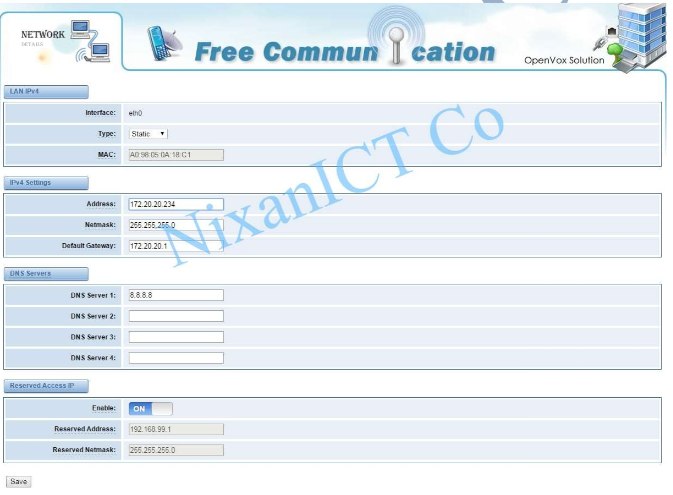

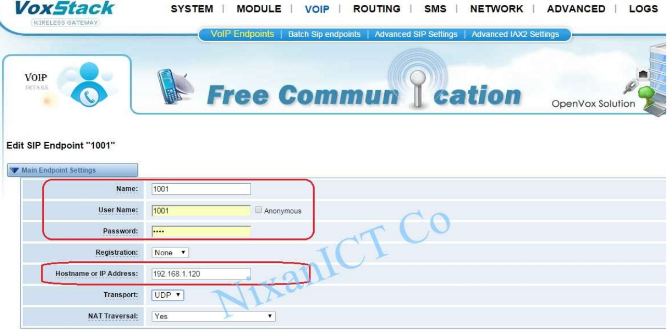

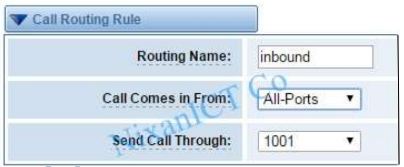

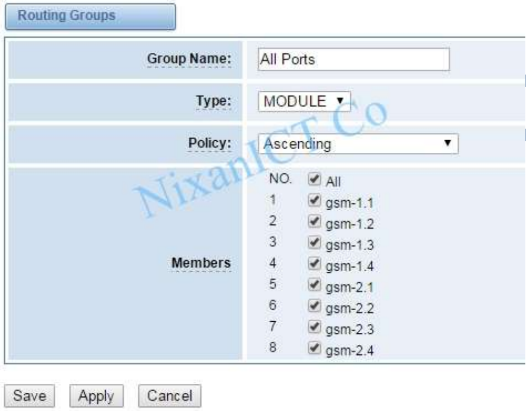
دیدگاه خود را ثبت کنید
تمایل دارید در گفتگو شرکت کنید؟نظری بدهید!